V iOS 11 existují čtyři způsoby přepínání aplikací na iPadu. Pět, pokud počítáte starou školu: stisknutím domovského tlačítka se vrátíte na domovskou obrazovku a klepnutím na ikonu spustíte jinou aplikaci. Některé z těchto metod existují již nějakou dobu a v systému iOS 11 se výrazně změnily. Jiné jsou zcela nové a exkluzivní pro iPad. Dnes se na ně všechny podíváme.
Přepínejte aplikace v iOS 11 pomocí gest
Tenhle je tu už nějakou dobu a stále je velmi užitečný. Na iPadu můžete přepnout na předchozí aplikaci přejetím čtyřmi nebo pěti prsty doprava po obrazovce. Tím se aktuální aplikace přetáhne doprava, zatímco předchozí aplikace, kterou jste použili, se zasune zleva. Představte si to tak, že se obrazovky chytíte pěstmi a přetáhnete ji. To funguje jak pro jednotlivé aplikace, tak pro „mezery“ aplikací, když používáte dvě aplikace v rozděleném zobrazení.
Jakmile provedete toto počáteční přepnutí, můžete se vrátit k původní aplikaci přejetím prstů na vlevo, odjet. Tímto způsobem můžete snadno přepínat mezi dvěma nebo více aplikacemi, přejetím prstem doleva a doprava se mezi nimi rychle pohybujete. A je úžasné, že toto gesto funguje uprostřed operace drag-and-drop, takže můžete něco uchopit pomocí drag-and-drop a poté přepnout aplikace tímto gestem, než položku pustíte. Jak je to pro multitouch mistrovství? Nedostatek? Tady je další tip: Gesto přejetí prstem funguje dokonce i tehdy, když se aplikace v zobrazení Slide Over vznáší nad obrazovkou. V takovém případě se aplikace pod ním přepne a aplikace Slide Over zůstane tam, kde je.
Chcete -li tento trik použít, musíte jej zapnout. Jít do Nastavení> Obecné> Multitasking a doka zapněte Gesta. A je to.
Bonusový tip. Něco podobného můžete udělat na iPhonu, pomocí 3D dotyku přetáhněte aktuální obrazovku. To vyžaduje pouze jeden prst, ale musíte jej stisknout, aby fungoval. Jakmile to máte hotové, je těžké to vzdát. Verze pro iPhone byla v systému iOS 11 deaktivována, ale v iOS 11.1 se vrátí.
Přepínejte aplikace pomocí ovládacího centra iOS 11
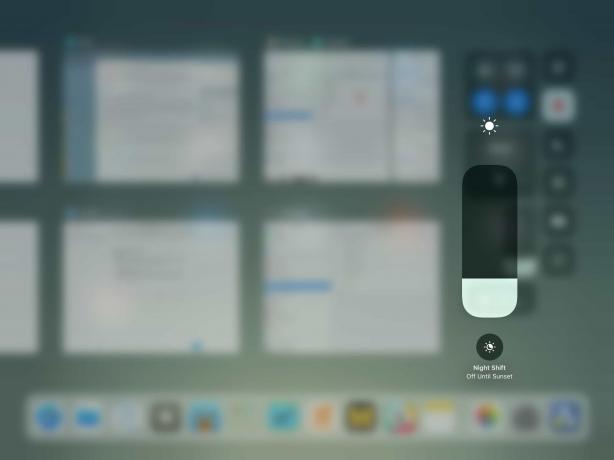
Foto: Kult Macu
Jedná se o druh přepínače založeného na gestech, v němž musíte pro vstup použít přetažení jedním prstem Kontrolní centrum. Chcete -li to provést, potáhněte prstem ze spodní části obrazovky nahoru, dokud se nezobrazí Dock. Pak ty pokračuj. Nyní budete v novém hybridním řídicím centru, které nyní obsahuje staré zobrazení více úkolů. Můžete také poklepejte na tlačítko Domů dorazit ve stejném pohledu. Zde uvidíte mřížku všech aplikací, které jste použili. Ty nejnovější jsou právě tam a přejetím doprava vám umožní procházet zpět v čase k aplikacím, které jste naposledy spustili před několika dny. Chcete -li jej spustit, klepněte na něj.
Je důležité si uvědomit, že všechny tyto miniatury starých aplikací jsou právě to: obrázky. Nejsou spuštěny verze těchto aplikací a nespotřebovávají žádné prostředky. Často vidíte lidi, kteří nečinně vstupují do zobrazení více úkolů a vymazávají tyto staré miniatury (přejetím prstem nahoru - toto je také způsob, jak vynutit ukončení běžící aplikace v systému iOS 11), aby se zlepšila jejich životnost baterie nebo jiné voodoo.
Homeopatický nesmysl
To je zbytečné. Pouze nejnovější aplikace jsou stále jakýmkoli způsobem připraveny k rychlému obnovení. Pokud iOS má nedostatek zdrojů, automaticky zabíjí procesy na pozadí. Dělat to sám je placebo, ztráta času a znamená to, že v tomto zobrazení nemůžete najít starší aplikace. Někteří zaměstnanci Apple Store to dokonce doporučují, což je trochu jako jít k lékaři a nechat si doporučit homeopatický „lék“.
Další věcí, kterou je třeba vědět o tomto novém zobrazení více úkolů Control Center, je, že aplikace, které jsou spárovány dohromady na rozdělené obrazovce, zůstanou stejné. Můžete to vidět sami pouhým pohledem na miniatury. Je to skvělá funkce, protože některé aplikace můžete nechat trvale spárované v rozděleném zobrazení. Například dvě aplikace pro počasí nebo vaše aplikace Mail a aplikace pro poznámky.
Dock: Zcela nový přepínač aplikací pro iOS 11
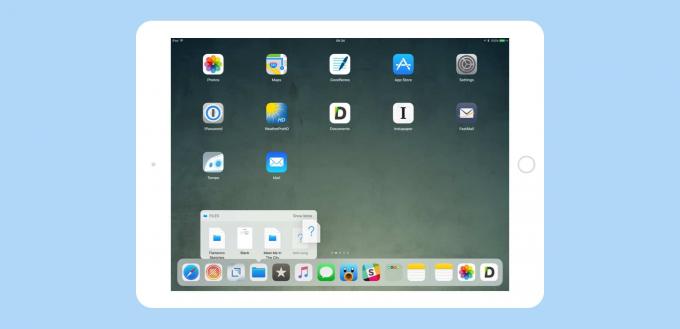
Foto: Kult Macu
Tohle je zcela nový v iOS 11, a jakmile si na to zvyknete, jedna z nejlepších nových funkcí iPadu. Dock iPadu otevřete tak, že přejedete prstem ze spodní části obrazovky nahoru. V systému iOS 10 a starším byl dok dostupný pouze z domovské obrazovky a obsahoval pouze pevný počet aplikací (nebo složek). Nyní ji můžete použít kdekoli. Nový Dock dělá hodně, ale pro přepínání aplikací potřebujete vědět jen dvě věci. Jeden, že jej můžete vyvolat a poté přepnout na ikonu aplikace. A za druhé, úplně pravá část je automatická a Siri ano rozhodnout, co se tam objeví.
Může to být nedávná aplikace nebo návrh aplikace založený na něčem jiném. Pokud připojíte sluchátka, může se například zobrazit vaše oblíbená aplikace podcastů. A pokud máte kompatibilní aplikaci otevřenou na jiném zařízení, například na iPhonu nebo Macu, zobrazí se zde, v režimu Handoff.
Tuto poslední funkci můžete vypnout, pokud chcete více místa pro vlastní aplikace. Zkuste to na chvíli, protože ve svých návrzích je to opravdu téměř psychické. Chcete -li jej vypnout, vraťte se na Nastavení> Obecné> Multitasking a doka přepněte Zobrazit navrhované a nejnovější aplikace vypnout.
Přepínejte aplikace pomocí klávesnice
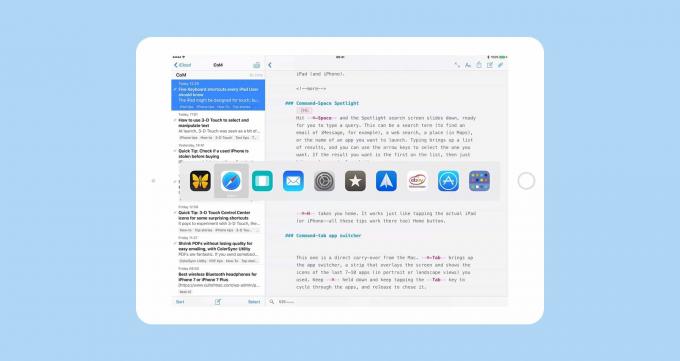
IPad používá stejný přepínač aplikací Command-Tab jako Mac. To znamená zasáhnout klávesa tab společně s Příkaz klávesa na připojené klávesnici vyvolá pruh přepínače aplikací přes střed obrazovky. Vypadá hodně jako Dock, ale ve skutečnosti je to seznam vašich naposledy použitých aplikací na základě ikon v pořadí podle posledního použití. Ponechte si Příkaz při klepnutí podržte klávesu Tab, a budete procházet seznamem. Nechte aplikaci spustit. Můžete také stisknout vlnovka klávesu pro změnu směru přepínače nebo dokonce použijte klávesy se šipkami vlevo a vpravo Jakmile je přepínač aplikace na obrazovce (stále musíte zachovat Příkaz podržený klíč). Aplikaci spustíte dokonce klepnutím na jednu z ikon.
To jsou čtyři přepínače aplikací na iOS 11. Existují i jiné způsoby spouštění aplikací (například Spotlight nebo Siri), ale ve skutečnosti to nejsou přepínače. Mezi Dockem, novým Command Center a starými gesty a klávesovými zkratkami nyní můžete přepínat mezi aplikacemi, jakkoli chcete, podle toho, co vám v tu chvíli vyhovuje. Pokud jste nikdy nic z toho nezkusili, vyberte si jeden a několik dní ho používejte, dokud se nestane automatickým, a pak zkuste další. Úhledné je, že jsou interaktivní, ale nikdy si navzájem nepřekážejí, takže můžete experimentovat a zjistit, co se vám nejvíce líbí.



